АирПодс су глобални бестселер. Можете их наћи на ушима људи свуда - аеродроми, ресторани, Старбуцкс, аутомобили, тротоари, метро итд. Они су најпродаваније бежичне слушалице од лансирања. То је зато што су АирПодс мали, преносни, лагани и имају пристојан квалитет звука. Такође, већини људи је угодно. Процес пуњења и упаривања је једноставан и јединствен. Међутим, свако мало можете се суочити са неким малим АирПодс проблемима са везом са иПхоне-ом.
Већина проблема са повезивањем АирПодс врло је лако отклоњива. Једва да траје минут. Аппле је такође недавно лансирао нову Про верзију названу АирПодс Про. Доња решења раде за све АирПод-ове без обзира на генерацију или тип са којим се суочавате. Дакле, овде су једноставна решења за решавање проблема АирПодс, АирПодс 2 или АирПодс Про који се не повезују са вашим иПхоне-ом.
Како поправити АирПодс који се неће повезати са иПхоне-ом
Пре него што прочитате, уверите се да ваши АирПодс и кућиште за пуњење имају довољно батерије.
Решење # 1. Уверите се да је Блуетоотх УКЉУЧЕН
Прво решење је лако и једноставно. Ако утврдите да се ваши АирПодс 1. генерације, АирПодс 2. генерације или нови АирПодс Про не повезују са вашим иПхоне-ом, само кратко погледајте Блуетоотх поставку вашег иПхоне-а.
Иди на Подешавања ⟶ Блуетоотх и једноставно се побрините за то је на. (или отворите Контролни центар и уверите се да је Блуетоотх логотип плаве боје.)
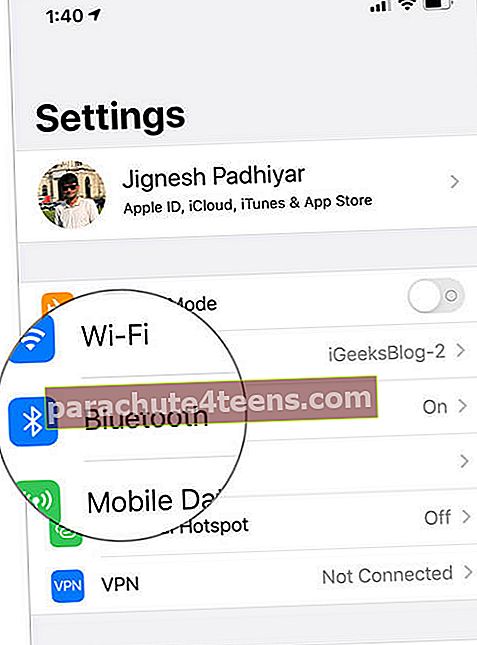
Решење # 2. Решите проблем са рашчлањивањем
АирПодс немају физичко или софтверско дугме за њихово искључивање. Гнезде се унутар футроле и спавају. Много пута ако се суочите са проблемима везе између вашег иПхоне-а и АирПодс-а, само ставите оба АирПод комада у футролу за пуњење и затворите поклопац. Сада сачекајте 15 секунди, подигните поклопац кућишта и поново га повежите. Ово би можда могло да реши проблем са којим се суочавате.
Решење # 3. Потпуно искључите Блуетоотх на иПхонеу
Ако вам горе наведена два решења нису успела, пређите на иПхоне Подешавања ⟶ Блуетоотх и тапните на Блуетоотх прекидач да га потпуно искључите. (Не користите Цонтрол Центер.)

После неколико секунди, укључите Блуетоотх и покушајте поново да упарите АирПодс. (Отворите поклопац футроле за пуњење АирПодс-а. Видећете своје АирПодс под МОЈИМ УРЕЂАЈИМА. Додирните име АирПодс-а.)
Решење # 4. Поново покрените иПхоне
Као што више пута понављамо на овој веб локацији, поновно покретање уређаја (било ког уређаја било ког произвођача) решава неколико ситних проблема. То ћемо урадити и овде и видети да ли овај стари трик ради посао или не.
Али пре него што то учините, пређите на иПхоне Подешавања и потпуно искључите Ви-Фи и Блуетоотх. Сада искључите телефон и након 45 секунди га поново укључите. Сада укључите Блуетоотх, отворите поклопац кућишта АирПодс-а и повежите АирПодс. Успеће.
Решење бр. 5. За повезивање користите дугме за подешавање
Да ли је и једно од горе наведених решења донело срећу? Па, сада ћемо предузети неке мере на вишем нивоу.
Корак 1. Уверите се да је иПхоне-ов Блуетоотх УКЉУЧЕН. Ставите оба АирПод-а у футролу и затворите поклопац.
Корак 2. Сада приближите своје АирПодс веома близу иПхоне-а. Отвори поклопац. Рећи ће „Повежите се.' СадаПритисните и држите дугме за подешавање, који је на полеђини кућишта. После неколико секунди видећете како се повезује цоол анимација АирПод-а. Још увек не пуштајте дугме за подешавање. Кад видите ниво напуњености АирПодс-а и кућишта, отпустите дугме које сте држали.
 Корак # 3. Додирните наГотово.
Корак # 3. Додирните наГотово.

Решење # 6. Уверите се да имате најновију верзију иОС-а на иПхоне-у
Ажурирања софтвера нису само додавање нових функција већ и исправљање, уклањање или полирање постојећих грешака и карактеристика. Будући да користите најновију верзију, осигуравате да добијате најбоље што Аппле тренутно може да понуди. За ово:
Лансирање Подешавања на вашем иПхонеу ⟶ Додирните Генерал ⟶ Ажурирање софтвера. Ако видите ажурирање на чекању. Славина Преузети и инсталирати.

Решење # 7. Уверите се да имате најновији фирмвер за АирПодс
Па, горњи наслов је управо оно што сам написао. Користио сам речи „уверите се“, а не „ажурирајте своје АирПодс на најновији фирмвер“ јер то не можете. Аппле то ради аутоматски у позадини и ви то добијате без искачућих прозора или поруку или обавештење рекавши, „Хеј, ваши АирПодови сада имају најновију верзију.“ Тренутни фирмвер је 6.8.8.
Решење # 8. Ресетујте АирПодс
Ако ниједно од горе наведених седам решења није успело за вас, постоји велика шанса да требате ресетовати АирПодс и учинити их интерно новим. Ресетовањем ће се избрисати сва прилагођавања додира / додира која сте извршили. Након ресетовања, чиниће се као да први пут постављате ове АирПод-ове.
Такође, ако се суочите са проблемима везаним за везу између АирПодс-а и Мац-а, само покушајте да затворите поклопац кућишта и поново га повежете. Или ако ово не успе,
На вашем Мац-у: Кликните на Блуетоотх икона на статусној траци ⟶ Отворите Блуетоотх поставке ⟶ Кликните десним тастером миша на своје име АирПодс ⟶ Прекини везу. Сада држите дугме за подешавање на АирПодс футроли и поново га упарите.
То је све народе!
Окончање…
Дакле, ово су била нека од решења за решавање проблема везе АирПодс, АирПодс 2 и АирПодс Про са иПхоне-ом.
Желели бисте да прочитате и ове постове:
- 15 АирПодс савета и трикова
- Како упарити АирПодс Про са Андроид телефоном
- Како одржавати чистим АирПодс и футролу за пуњење
- АирПодс настављају да се прекидају са иПхоне-а током позива? Савети за поправљање
Надам се да су вам наведена решења успела. Покажите нам мало љубави делећи своје мисли у коментарима испод.

